بیشتر مشکلات مربوط به بلوتوث را میتوان فقط با غیرفعال کردن بلوتوث و فعال کردن مجدد آن از طریق تنظیمات دستگاه، ریست کردن جفت شدن بلوتوث و امتحان کردن دوباره حل کرد.
اگر مشکل همچنان ادامه دارد و گوشی شما دستگاه لجر را پیدا نمیکند، دستورالعملهای زیر را با دقت دنبال کنید.
آیا دستگاه لجر نانوی شما اسم خاصی دارد؟
یکی از مشکلاتی که برای قابلیتهای بلوتوث دستگاههای نانو ایجاد میشود، ناشی از انتخاب اسم دلخواه برای دستگاه است. اگر شما هم مشکل اتصال به بلوتوث را دارید و یک نام خاص برای دستگاه نانوی خودتان انتخاب کردهاید، مراحل زیر را طی کنید:
- به دستگاه نانو وصل شده و به تب My Ledger در Ledger Live Desktop بروید.
- اسم دستگاه را به Ledger Nano X تغییر دهید.
- مراحل عیب یابی اشاره شده در این مقاله را طی کنید.
پیش از شروع
- مطمئن شوید که از جدیدترین نسخه لجر لایو موبایل استفاده میکنید.
- مطمئن شوید که دستگاه لجر شما با جدیدترین نسخه از میان افزار کار میکند.
- مطمئن شوید که بلوتوث دستگاه لجر شما فعال شده باشد.
- اگر از اندروید 11 یا قبل از آن استفاده میکنید، مطمئن شوید که سرویسهای موقعیت یابی برای لجر لایو فعال شده باشند. دقت داشته باشید که لجر لایو هرگز از اطلاعات لوکیشن شما استفاده نمیکند. در اندروید 11 و قبل از آن، دسترسی به سرویسهای لوکیشن برای هر اپلیکیشنی که به دنبال اسکن دستگاههای بلوتوث باشد، ضروری است.
عیب یابی
مرحله اول: استفاده از جدیدترین نسخه لجر لایو و میان افزار
- مطمئن شوید که جدیدترین نسخه میان افزار 2.1.0 روی دستگاه لجر نانو ایکس شما نصب شده باشد. میان افزار لجر نانو ایکس را آپدیت کنید.
- مطمئن شوید که جدیدترین نسخه Ledger Live Mobile روی گوشی شما نصب شده باشد. برای آپدیت، اپ استور یا گوگل پلی را چک کنید.
- بررسی کنید که گوشی شما الزامات نانو X را داشته باشد:
- iOS: iOS 14 یا جدیدتر
- اندروید: اندروید 10 یا قدیمیتر
مرحله دوم: ریست کردن جفت شدن روی دستگاه لجر
- دستگاه لجر را روشن کرده و قفل آن را باز کنید.
- هر دو دکمه را فشار دهید تا به Control Center دسترسی پیدا کنید.
- به قسمت تنظیمات رفته و هر دو دکمه را فشار دهید.
- دکمه سمت راست را فشار داده و بعد برای دسترسی به منوی Security، هر دو دکمه را فشار دهید.
- برای تأیید ریست شدن جفت شدگی، هر دو دکمه را فشار دهید.
- یک بار دیگر ریست شدن را تأیید کرده و پین کدتان را وارد کنید.
مرحله سوم: حذف دستگاه از لجر لایو
- لجر لایو را روی گوشی باز کنید.
- به My Ledger بروید.
- روی سه نقطه کنار لجر نانو X کلیک کرده و بعد دکمه قرمز رنگ Remove device را انتخاب کنید.
مرحله چهارم: فراموشی دستگاه لجر روی گوشی هوشمند
بسته به شماره مدل و نوع گوشی این مراحل میتوانند کمی متفاوت باشند. نکات زیر برای بیشتر دستگاهها قابل اعمال هستند اما ممکن است نامگذاری این منوها در دستگاه شما کمی متفاوت باشد.
- تنظیمات گوشی را باز کنید.
- بلوتوث دستگاه را باز کنید.
- دستگاه لجر را در این لیست جستجو کرده و روی آن ضربه بزنید.
- دستگاه را از لیست حذف کنید. معمولاً برای این کار باید از دکمه Unpair یا Forget استفاده کنید.
مرحله پنجم: جفت کردن مجدد
- دستگاه لجر را روشن کرده و قفل آن را باز کنید. مطمئن شوید که در قسمت Control Center دستگاه، بلوتوث فعال شده باشد.
- لجر لایو را باز کرده و فرایند جفت کردن را شروع کنید.
- زمانی که دستگاه لجر در لجر لایو نمایش داده شد، روی آن ضربه بزنید.
- پس از چند لحظه، کد جفت شدن روی هر دو دستگاه نمایش داده میشود.
- در صورت یکسان بودن کدها، جفت شدن را روی گوشی تأیید کرده و برای تأیید جفت شدن هر دو دکمه دستگاه لجر را با هم فشار دهید.
- برای برقراری ارتباط امن با لجر منیجر (Allow the Secure Connection with Ledger Manager) هر دو دکمه را همزمان فشار دهید. پس از اینکه اصالت دستگاه لجر شما توسط سرور امن لجر تأیید شد، جفت شدن تکمیل میشود.
مشکل همچنان وجود دارد؟
اگر نام پیش فرض دستگاه را تغییر داده باشید، ممکن است دلیل بروز مشکل همین مسئله باشد و ریست کردن دستگاه به حالت تنظیمات کارخانه، مشکل را رفع کند.
لجر لایو را روی کامپیوتر یا لپ تاپ خودتان نصب کنید.
لجر را به لجر لایو وصل کرده، روی دکمه دارای علامت مداد کلیک کرده، نام دستگاه را به نام کارخانه برگردانده و روی Continue کلیک کنید.
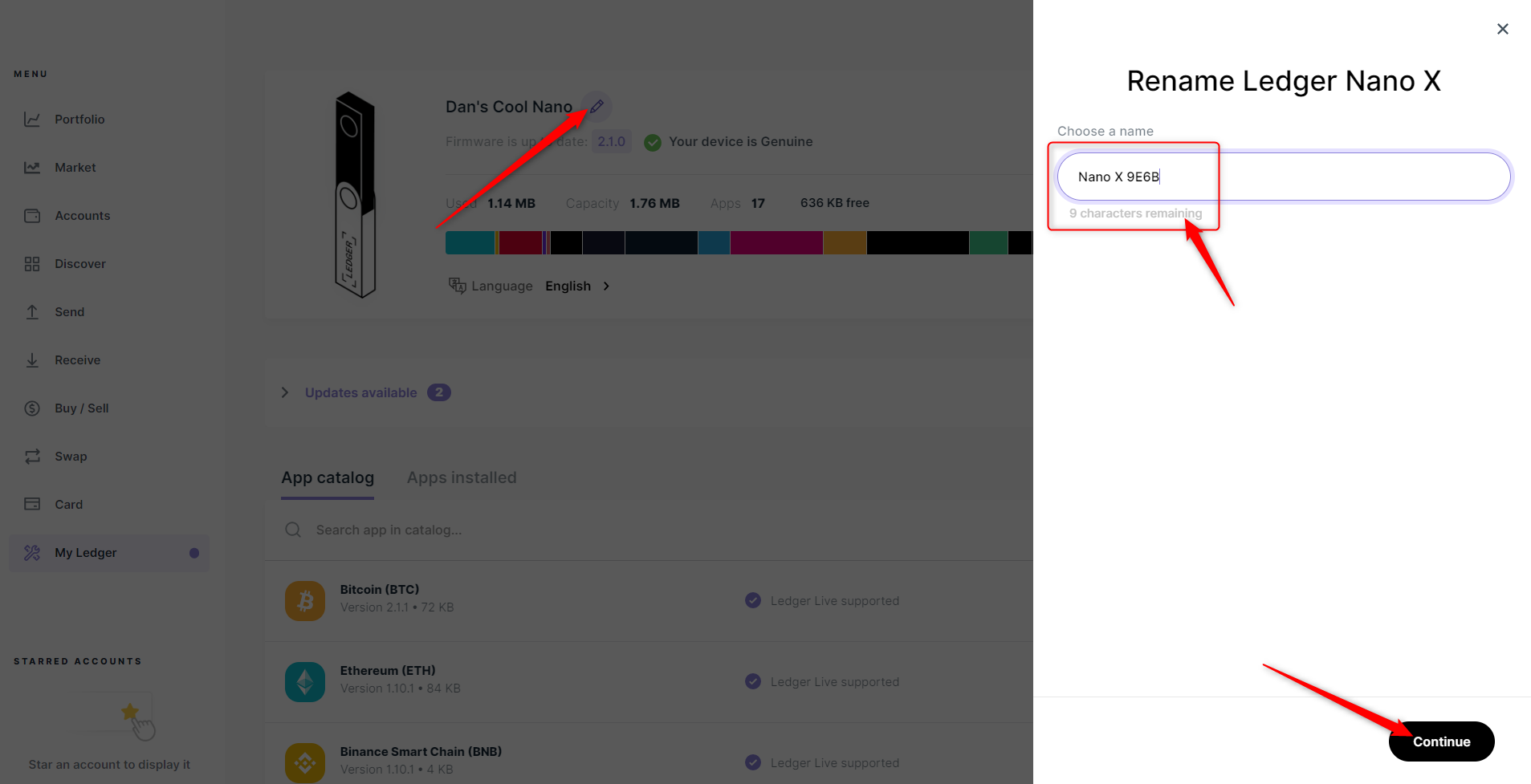
اگر نام کارخانه دستگاه را فراموش کردهاید، لجر لایو موبایل را باز کرده و روی My Ledger ضربه بزنید. ممکن است هنوز اسم کارخانه دستگاه در این قسمت وجود داشته باشد.
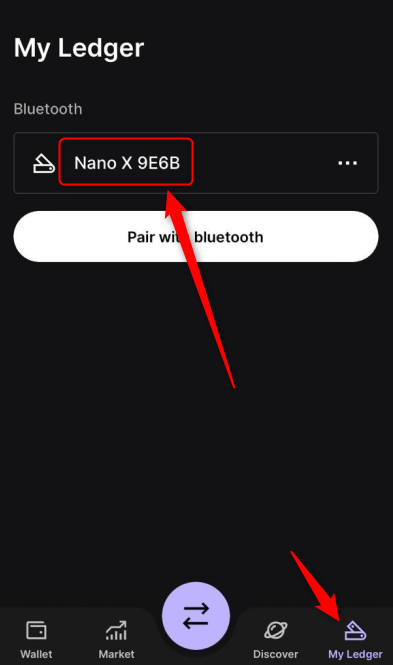
تغییر نام را در دستگاه لجر تأیید کرده و روی Close کلیک کنید.
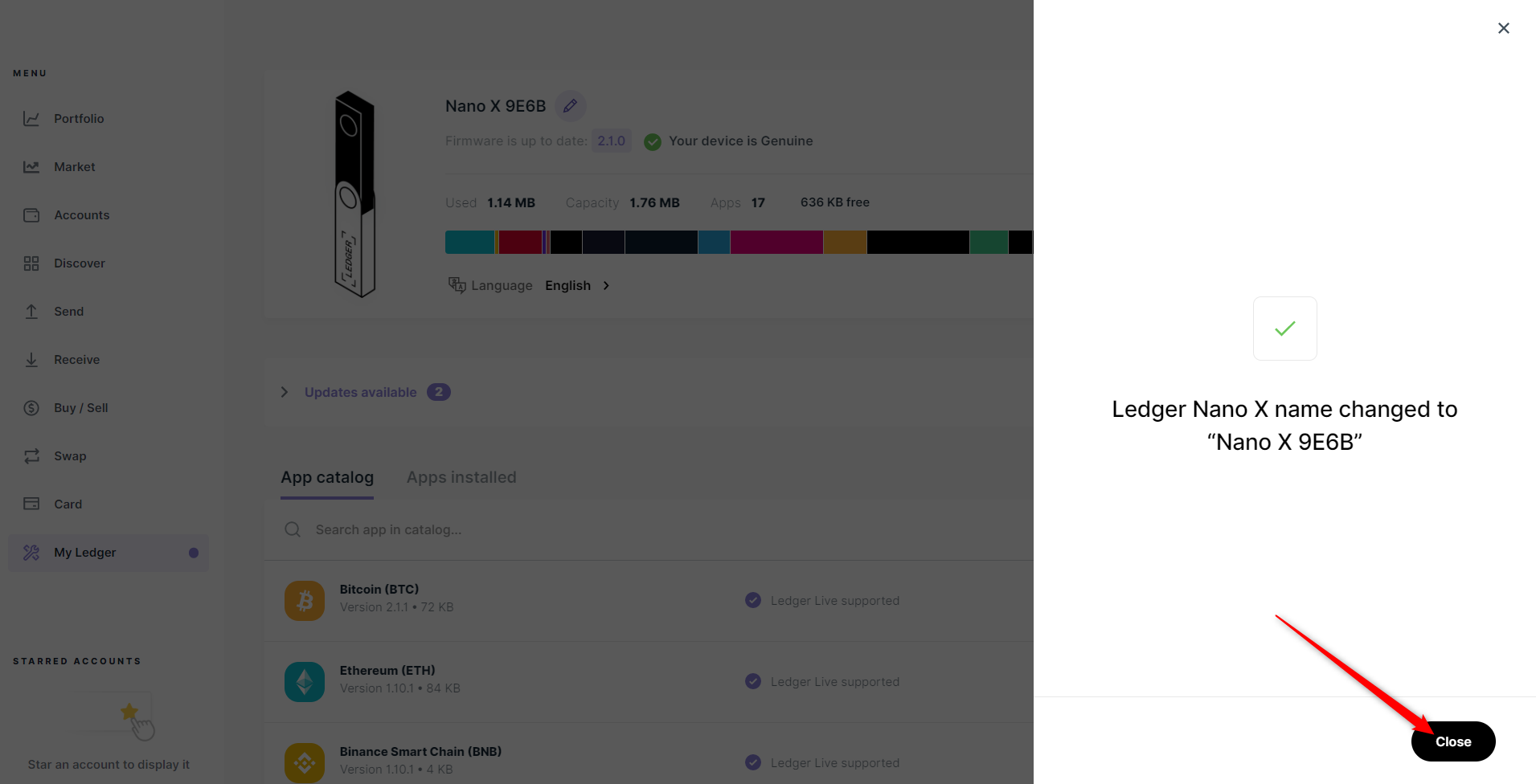
مراحل ذکر شده در بخش قبلی را طی کنید تا همه کانکشنها ریست شده و دستگاه را دوباره با تلفن خودتان جفت کنید.
اگر مشکل همچنان ادامه دارد، میتوانید با پشتیبانی لجر تماس بگیرید.










